
Šī programmatūra novērsīs izplatītākās datora kļūdas, pasargās jūs no failu zaudēšanas, ļaunprātīgas programmatūras, aparatūras kļūmes un optimizēs datoru maksimālai veiktspējai. Labojiet datora problēmas un noņemiet vīrusus tūlīt ar trim vienkāršām darbībām
- Lejupielādējiet Restoro datoru labošanas rīku kas nāk ar patentēto tehnoloģiju (patents pieejams šeit).
- Klikšķis Sāciet skenēšanu lai atrastu Windows problēmas, kas varētu radīt problēmas ar datoru.
- Klikšķis Labot visu lai novērstu problēmas, kas ietekmē datora drošību un veiktspēju
- Restoro ir lejupielādējis 0 lasītāji šomēnes.
Daudzi Windows 10 lietotāji par to ziņoja Windows nevar piekļūt koplietotajai mapei viņu datorā. Tas var būt jautājums, un šodienas rakstā mēs parādīsim, kā novērst šo problēmu.
Ko es varu darīt, ja Windows 10 nevaru piekļūt koplietotajai mapei? Pirmā lieta, kas jums jādara, lai novērstu šo problēmu, ir iespējot mapju koplietošanu un tīkla atklāšanu. Lai to izdarītu, vienkārši pārbaudiet tīkla iestatījumu logu. Ja problēma joprojām pastāv, pārliecinieties, vai darbojas nepieciešamie pakalpojumi un vai tie ir iestatīti automātiski.
Ko darīt, ja koplietotajai mapei operētājsistēmā Windows 10 nav piekļuves?
- Pārbaudiet mapes koplietošanas iestatījumu pieejamību datorā
- Iespējot tīkla atklāšanu
- Pārbaudiet sava datora akreditācijas datus
- Iespējot visus tīkla pakalpojumus
- Palaidiet koplietojamo mapju problēmu novēršanas rīku
1. Pārbaudiet mapes koplietošanas iestatījumu pieejamību datorā
Ja nevarat piekļūt koplietotajai mapei operētājsistēmā Windows 10, vispirms ir jāpārbauda sistēma, lai pārliecinātos, vai ir pieejama failu koplietošanas iestatīšana. Parasti šī iestatīšana ir iebūvēta sistēmā Windows; tādējādi tas parasti ir klāt.
Lai veiktu šo pārbaudi, izpildiet tālāk sniegtos norādījumus:
- Atveriet Sākt izvēlni un noklikšķiniet uz Iestatījumi.
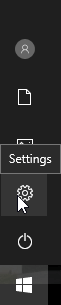
- Atlasiet Tīkls un internets.
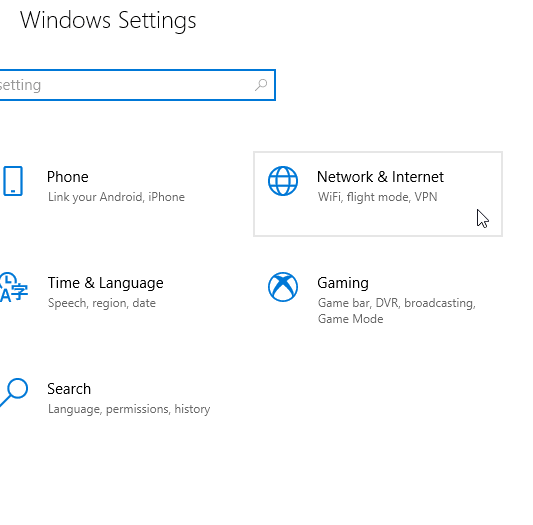
- Zem Tīkls un internets, atlasiet Tīkla un koplietošanas centrs.
- Tagad noklikšķiniet uz Mainiet adaptera iestatījumus.
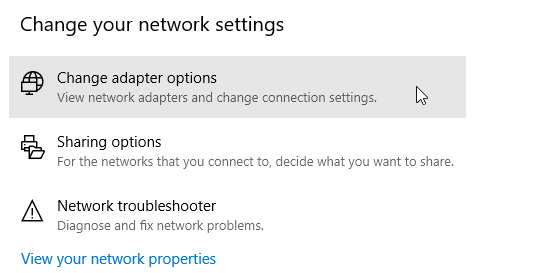
- Atrodiet tīkla savienojumu, ar peles labo pogu noklikšķiniet uz tā un atlasiet Rekvizīti.
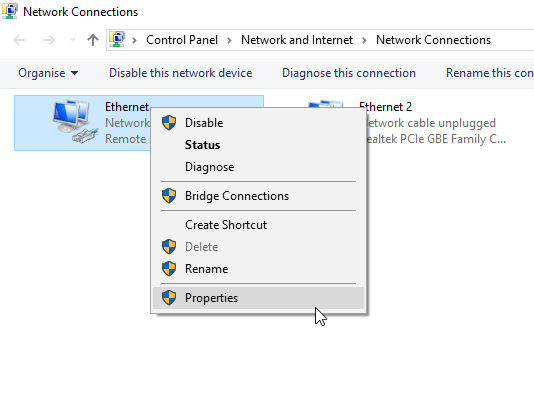
- Pārejiet uz Šajā savienojumā tiek izmantoti šādi vienumi zonā un pēc tam atrodiet Failu un printeru koplietošana Microsoft tīkliem.
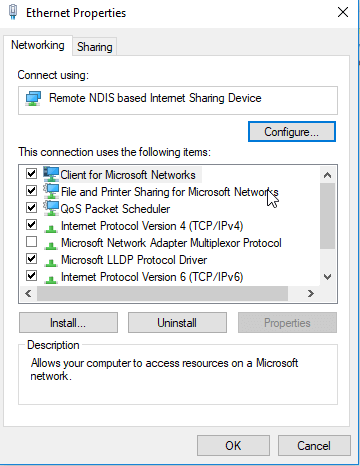
- Ja opcija ir pieejama, vienkārši atzīmējiet izvēles rūtiņu blakus tai; pretējā gadījumā turpiniet.
- Noklikšķiniet uz Uzstādīt.
- Pēc tam noklikšķiniet uz labi.
- Aizveriet logu un restartējiet datoru.
Ja problēma joprojām pastāv, varat izmēģināt nākamo labojumu.
2. Iespējot tīkla atklāšanu
Gadījumā, ja jūs saskaras ar Windows 10 nevar piekļūt koplietotajai mapei kļūdu, ieteicams pārbaudīt, vai datora tīklu var atrast citi datori. Lai konfigurētu tīkla atklāšanu operētājsistēmā Windows 10, rīkojieties šādi:
- Atveriet Iestatījumu lietotne.
- Atlasiet Tīkls un internets.
- Kreisajā panelī noklikšķiniet uz vai nu Bezvadu internets vai Ethernet (atkarībā no savienojuma veida).
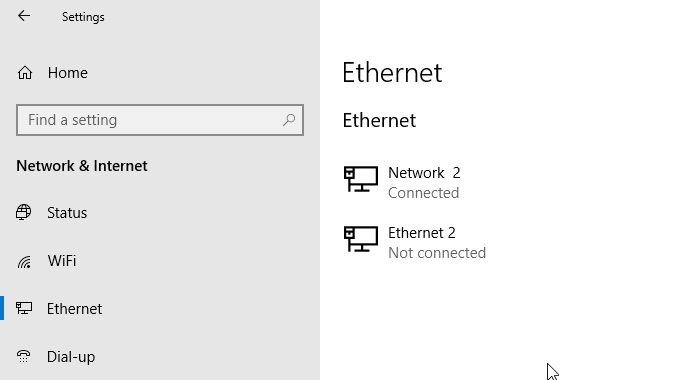
- Saskaņā Saistītie iestatījumi izvēlnē noklikšķiniet uz Mainiet papildu koplietošanas opcijas.
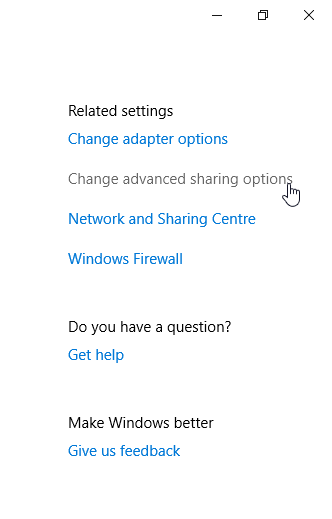
- Zem Pielāgota opcija, pārbaudiet, vai Padariet šo datoru par atklājamu iespēju ir iespējots (Ieslēgts). Ja tas nav iespējots (Izslēgts), vienkārši iespējojiet to, pārslēdzot pogu uz Ieslēgts.
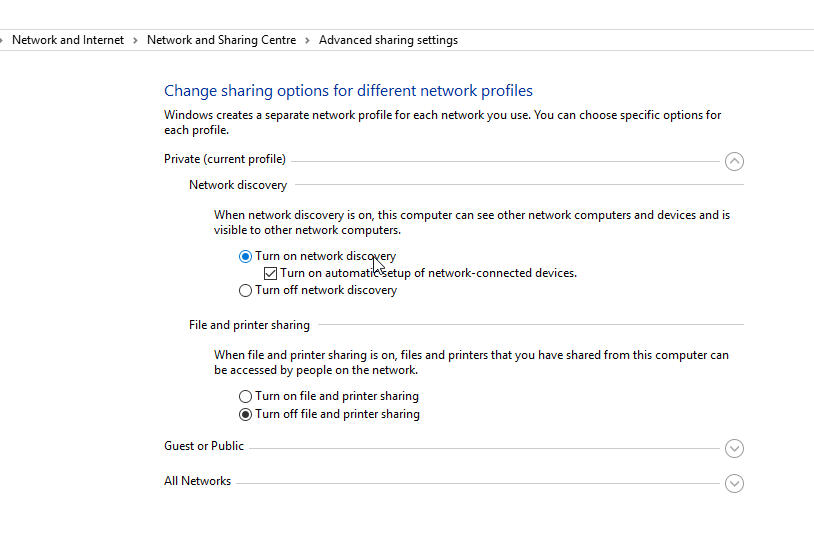
- Pēc tam noklikšķiniet uz Saglabāt izmaiņas
Ja problēma joprojām pastāv pēc tam, kad padarāt datoru atklājamu, acīmredzami ir vēl viens faktors. Tādējādi jūs varat izmēģināt nākamo risinājumu.
- LASI ARĪ: Labojums: PIN nedarbojas sistēmā Windows 10
3. Pārbaudiet sava datora akreditācijas datus
Palaidiet sistēmas skenēšanu, lai atklātu iespējamās kļūdas

Lejupielādējiet Restoro
Datora labošanas rīks

Klikšķis Sāciet skenēšanu lai atrastu Windows problēmas.

Klikšķis Labot visu lai novērstu problēmas ar patentēto tehnoloģiju.
Palaidiet datora skenēšanu ar Restoro Repair Tool, lai atrastu kļūdas, kas izraisa drošības problēmas un palēninājumus. Pēc skenēšanas pabeigšanas labošanas process bojātos failus aizstās ar svaigiem Windows failiem un komponentiem.
Ja datorā nevarat piekļūt koplietotajai mapei, iespējams, ka jums ir problēmas ar akreditācijas datiem. Tomēr to var novērst, rīkojoties šādi:
- Atveriet Sākt izvēlni un meklēt vadības panelis.
- Atlasiet Vadības panelis.
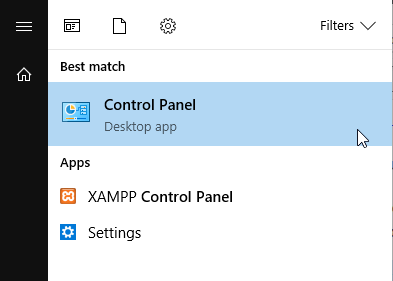
- Virzieties uz Lietotāju konti un noklikšķiniet uz tā.
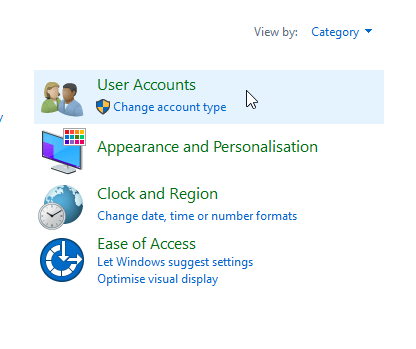
- Zem Lietotāju konti, atrodiet un atlasiet Akreditācijas datu pārvaldnieks.
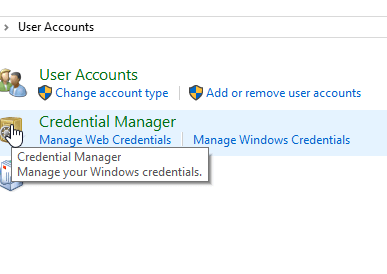
- Atrodiet un noklikšķiniet uz Windows akreditācijas dati.
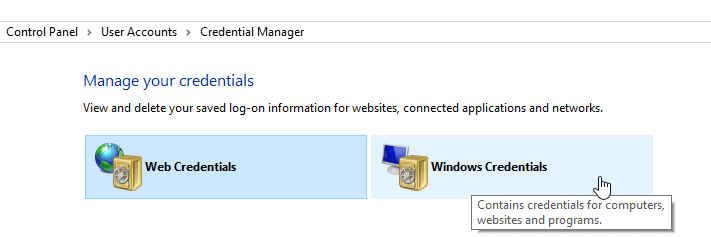
- Atlasiet Pievienojiet Windows akreditācijas datus.
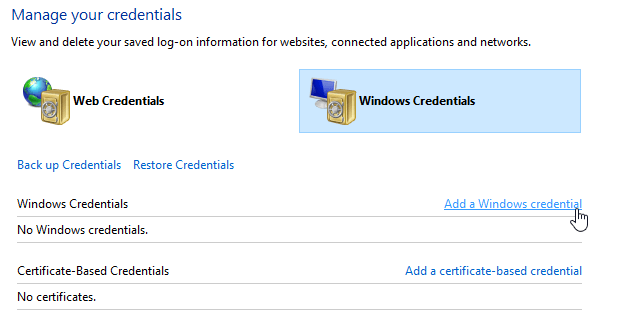
- Pievienojiet citu būtisku informāciju, piemēram, administratora lietotājvārdu, paroli un datora IP mitināšanu.
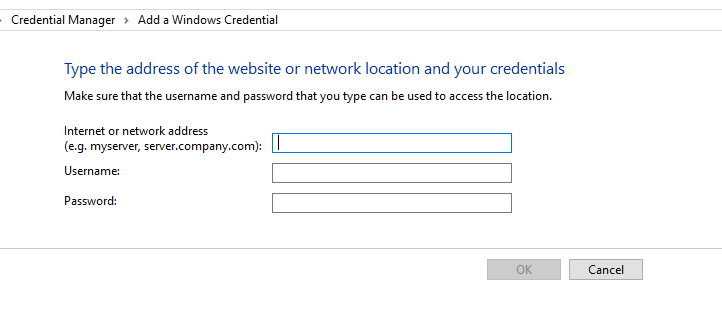
- Saglabājiet izmaiņas, noklikšķinot labi.
Ja pēc šīs palaišanas problēma joprojām pastāv, varat izmēģināt nākamo risinājumu.
4. Iespējot visus tīkla pakalpojumus
Ja nevarat lai piekļūtu koplietotajai mapei datorā pārliecinieties, vai datorā iespējojat visus attiecīgos tīkla pakalpojumus. Tālāk ir saraksts ar attiecīgajiem pakalpojumiem, kas jāiespējo un jāpalaiž automātiski, lai failu koplietošana darbotos:
- IPv6
- SSDP atklāšana
- Publikācija
- Funkciju atklāšanas nodrošinātājs
- DNS klients
- Vienaudžu tīkla grupa
- Saimnieks
- Funkcijas atklāšanas rezultāts
- UPnP ierīces resursdators
- Mājas grupas nodrošinātājs
- Mājas grupas klausītājs.
Ja problēma joprojām pastāv, varat izmēģināt nākamo risinājumu.
5. Palaidiet koplietojamo mapju problēmu novēršanas rīku
Operētājsistēmā Windows 10 ir paredzēts problēmu novēršanas rīks, kas ir īpaši paredzēts tādu kļūdu novēršanai kā šis. Ja joprojām nevarat piekļūt koplietotajām mapēm, var būt noderīga problēmu novēršanas rīka palaišana. To var izdarīt, veicot šīs darbības:
- Iet uz Iestatījumi. Atrodiet un noklikšķiniet uz Atjaunināšana un drošība.
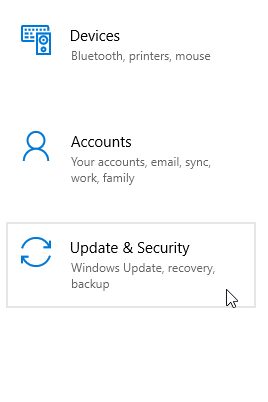
- Atlasiet Problēmu novēršana> Koplietotās mapes.
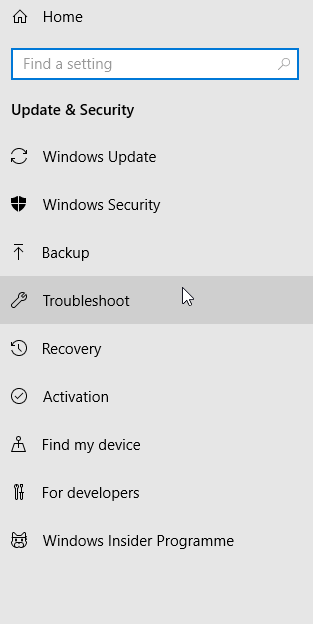
- Izpildiet ekrānā redzamos norādījumus, lai pabeigtu procesu.
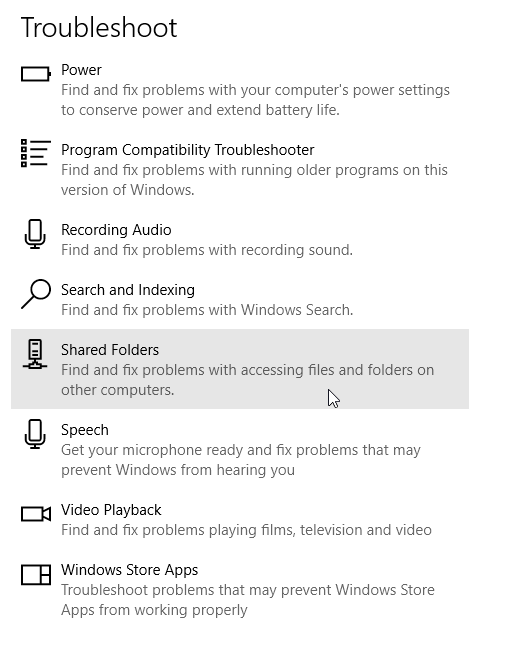
- Aizveriet programmu un restartējiet datoru.
Šie ir pāris risinājumi, kas var palīdzēt jums to novērst Windows 10 nevar piekļūt koplietotajai mapei. Ja šie risinājumi palīdzēja jums novērst problēmu, nekautrējieties paziņot mums komentāru sadaļā.
LASI ARĪ:
- TP-Link elektrolīnijas adaptera neidentificēta tīkla kļūda [FIX]
- Labojums: Antivīruss bloķē internetu vai Wi-Fi tīklu
- Labojums: Windows 10 nevar atrast Wi-Fi tīklu
 Vai jums joprojām ir problēmas?Labojiet tos ar šo rīku:
Vai jums joprojām ir problēmas?Labojiet tos ar šo rīku:
- Lejupielādējiet šo datora labošanas rīku novērtēts kā lielisks vietnē TrustPilot.com (lejupielāde sākas šajā lapā).
- Klikšķis Sāciet skenēšanu lai atrastu Windows problēmas, kas varētu radīt problēmas ar datoru.
- Klikšķis Labot visu lai novērstu problēmas ar patentēto tehnoloģiju (Ekskluzīva atlaide mūsu lasītājiem).
Restoro ir lejupielādējis 0 lasītāji šomēnes.
![Process nav fona apstrādes režīmā [Labot]](/f/6416e7b4ca19c2304bdefd244258e6be.jpg?width=300&height=460)
![Microsoft To-Do sinhronizē [TECHNICIAN FIX]](/f/bfa34854af3f77fe95c08016ffc57d3e.jpg?width=300&height=460)
![Windows 10 Creators Update neļauj datoriem izslēgt [FIX]](/f/deeaeebe95fcccb656ad126ecb139bf1.jpg?width=300&height=460)